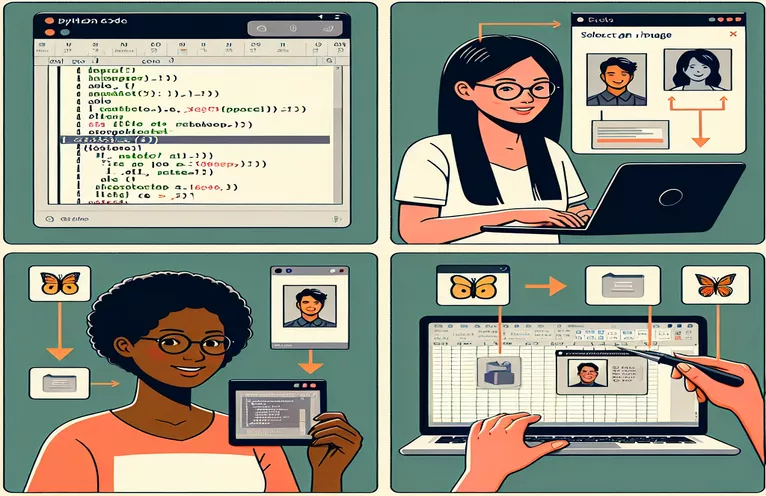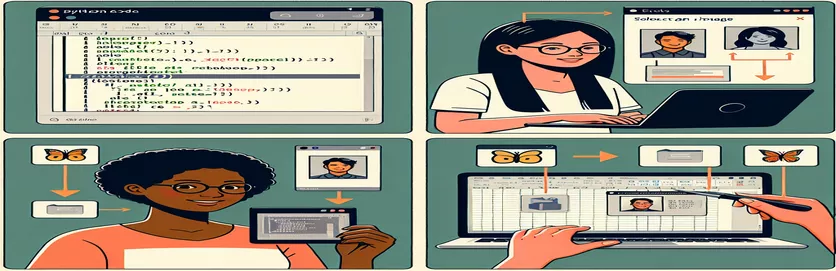Beheersing van het insluiten van afbeeldingen in Excel-cellen met Python
Werken met Excel en Python impliceert vaak het automatiseren van repetitieve taken, en het invoegen van afbeeldingen is daarop geen uitzondering. Als je dit hebt geprobeerd, is het je misschien opgevallen dat het rechtstreeks in een cel plaatsen van afbeeldingen niet zo eenvoudig is als het lijkt. 🧩
Hoewel je met de gebruikersinterface van Excel naadloos afbeeldingen in cellen kunt invoegen, vormt het repliceren van dit gedrag met behulp van Python API's, zoals OpenPyxl, een unieke uitdaging. De gebruikelijke methoden verankeren afbeeldingen alleen in de buurt van cellen, maar sluiten ze niet in. Deze beperking kan frustrerend zijn als je streeft naar gepolijste, celspecifieke beelden. 📊
Stel je voor dat je een spreadsheet aan het bouwen bent die lijkt op de bijlagefunctie van Airtable, waarbij afbeeldingen naast de bijbehorende gegevens worden weergegeven. Als u bijvoorbeeld 'foo' en 'bar' koppelt aan 'my_image.png' in een cel, wordt de uitvoer visueel aantrekkelijk en contextueel rijk. Het Python-script schiet hier echter vaak tekort in. 😓
Als u graag de flexibiliteit van Python wilt combineren met de UI-functionaliteit van Excel, leidt deze handleiding u door de stappen. Of u nu een dashboard verbetert of een rapport stroomlijnt, het rechtstreeks integreren van afbeeldingen in cellen zal uw werk naar een hoger niveau tillen. 🚀
| Commando | Voorbeeld van gebruik |
|---|---|
| openpyxl.drawing.image.Image | Deze opdracht wordt gebruikt om een afbeeldingsbestand in een OpenPyxl-werkmap te laden. Hiermee kunt u een afbeelding in een Excel-werkblad insluiten. |
| img.anchor | Specificeert de locatie in het Excel-blad waar de afbeelding moet worden verankerd. Als u dit bijvoorbeeld instelt op "B2", wordt de afbeelding uitgelijnd met de cel op B2. |
| ws.add_image(img) | Voegt de geladen afbeelding toe aan het werkblad. Dit is essentieel om de afbeelding op het opgegeven ankerpunt in de werkmap te plaatsen. |
| ws.column_dimensions | Past de breedte van een specifieke kolom aan. Dit is vooral handig als u de grootte van cellen wilt aanpassen aan de afmetingen van een ingesloten afbeelding. |
| ws.row_dimensions | Verandert de hoogte van een specifieke rij. Dit wordt vaak gebruikt in combinatie met het wijzigen van de kolomgrootte om ervoor te zorgen dat de afbeelding netjes in de cel past. |
| pd.ExcelWriter | Biedt een flexibele manier om een Pandas DataFrame naar een Excel-bestand te exporteren met behulp van OpenPyxl. Hiermee kunt u het blad aanpassen, inclusief het toevoegen van afbeeldingen. |
| ws._images | Een interne eigenschap van OpenPyxl-werkbladen waarin alle afbeeldingen worden opgeslagen die aan een blad zijn toegevoegd. Het kan worden gebruikt voor validatie of manipulatie. |
| writer.sheets | Open het werkblad dat is gemaakt tijdens de Pandas DataFrame-export. Dit is essentieel voor het toevoegen van extra elementen, zoals een afbeelding, na het exporteren van gegevens. |
| unittest.TestCase | Wordt gebruikt om een testcase te definiëren in het unittest-framework van Python. Het maakt validatie van het Excel-bestand mogelijk om ervoor te zorgen dat afbeeldingen correct zijn ingesloten. |
| unittest.main() | Voert de testsuite uit. Dit wordt gebruikt om ervoor te zorgen dat alle tests die zijn gedefinieerd voor de functionaliteit voor het insluiten van afbeeldingen, succesvol verlopen. |
Vereenvoudiging van het insluiten van afbeeldingen in Excel met Python
Het rechtstreeks insluiten van afbeeldingen in Excel-cellen met Python kan een krachtige manier zijn om dynamische en visueel aantrekkelijke spreadsheets te maken. De hierboven gegeven scripts laten zien hoe u de OpenPyxl bibliotheek voor dit doel. Door gebruik te maken van commando's zoals Afbeelding En ws.add_imageoverwinnen deze scripts de uitdaging van het louter verankeren van afbeeldingen door ze effectief uit te lijnen met specifieke cellen. Deze aanpak is van onschatbare waarde wanneer u UI-functionaliteiten programmatisch moet repliceren, zoals het insluiten van afbeeldingen naast gegevensrijen voor een naadloze Airtable-achtige ervaring. 🚀
De sleutel tot deze scripts is het gebruik van celgrootte en beeldverankering. Door de kolombreedtes en rijhoogtes aan te passen, zorgen we ervoor dat de afbeeldingen perfect binnen de cellen passen. Wanneer u bijvoorbeeld een afbeelding toevoegt aan cel 'B2', zorgt het aanpassen van de grootte van de kolom zodat deze overeenkomt met de breedte van de afbeelding en de rij om de hoogte ervan aan te passen een strakke en professionele lay-out. Dit is vooral handig bij het werken met gestructureerde gegevens, zoals een Pandas DataFrame dat naar Excel wordt geëxporteerd, waarbij elke rij een invoer vertegenwoordigt en de afbeelding de context verbetert.
Daarnaast combineren Panda's en OpenPyxl opent nieuwe mogelijkheden voor het automatiseren van workflows. Stel je voor dat je een productcatalogus maakt waarin elke rij een productnaam, beschrijving en afbeelding bevat. Met het meegeleverde script wordt het exporteren van de gegevens en het insluiten van de overeenkomstige afbeeldingen in hun respectievelijke cellen een eenvoudige taak. Dit elimineert de noodzaak van handmatige aanpassingen, wat zowel tijd als moeite bespaart. 📊
Om de robuustheid van de oplossing te garanderen, is de opname van unit testen valideert dat afbeeldingen correct zijn ingesloten. Als u bijvoorbeeld controleert of een afbeelding is verankerd op "B2", bevestigt u dat de functionaliteit werkt zoals bedoeld. Dit testniveau is essentieel voor schaalbare toepassingen, zoals het genereren van meerdere spreadsheets voor verschillende datasets. Met deze technieken kunt u vol vertrouwen omgaan met Excel-bestandsmanipulatie en afbeeldingen insluiten om de presentatie en toegankelijkheid van gegevens te verbeteren. 🌟
Afbeeldingen programmatisch in Excel-cellen insluiten
Deze oplossing demonstreert het gebruik van Python's OpenPyxl-bibliotheek voor het beheren van Excel-bestanden en het rechtstreeks insluiten van afbeeldingen in specifieke cellen.
# Import necessary modulesfrom openpyxl import Workbookfrom openpyxl.drawing.image import Image# Create a new Excel workbook and sheetwb = Workbook()ws = wb.active# Define image path and cell where it will be embeddedimage_path = "my_image.png"cell_address = "B2"# Load the imageimg = Image(image_path)# Set cell dimensions to match the image sizews.column_dimensions["B"].width = img.width / 7.5ws.row_dimensions[2].height = img.height * 0.75# Anchor the image inside the target cellimg.anchor = cell_addressws.add_image(img)# Save the workbookwb.save("output_with_image.xlsx")
Panda's gebruiken om DataFrame met ingesloten afbeeldingen te exporteren
Dit script combineert Pandas en OpenPyxl om een DataFrame naar Excel te exporteren, waarbij afbeeldingen in cellen worden ingesloten voor een naadloze ervaring in bijlagestijl.
# Import necessary modulesimport pandas as pdfrom openpyxl import Workbookfrom openpyxl.drawing.image import Image# Define DataFramedata = {"key": ["foo", "bafoo"],"value": ["bar", 123],"image_path": ["my_image.png", "awesome.png"]}df = pd.DataFrame(data)# Export DataFrame to Excelwith pd.ExcelWriter("output_with_images.xlsx", engine="openpyxl") as writer:df.to_excel(writer, index=False, startrow=1)ws = writer.sheets["Sheet1"]# Embed imagesfor index, row in df.iterrows():img = Image(row["image_path"])cell_address = f"C{index + 2}"img.anchor = cell_addressws.add_image(img)
Unit-testen voor de oplossingen
Eenheidstests om het insluiten van afbeeldingen in cellen te valideren met behulp van OpenPyxl.
# Import unittest moduleimport unittestfrom openpyxl import load_workbookfrom openpyxl.drawing.image import Image# Test classclass TestExcelImageEmbedding(unittest.TestCase):def test_image_embedding(self):wb = load_workbook("output_with_image.xlsx")ws = wb.active# Check if image is anchoredfor drawing in ws._images:self.assertEqual(drawing.anchor, "B2")if __name__ == "__main__":unittest.main()
Beheersing van beeldintegratie in Excel met behulp van Python
Het rechtstreeks insluiten van afbeeldingen in Excel-cellen met Python opent opwindende mogelijkheden voor het maken van visueel aantrekkelijke en interactieve spreadsheets. Naast alleen datavisualisatie stelt de mogelijkheid om afbeeldingen in te voegen gebruikers in staat dynamische rapporten, catalogi en dashboards te maken. Stel je een productinventarisblad voor waarbij elke rij een productnaam, beschrijving en afbeelding bevat. Dit verhoogt de functionaliteit en biedt een rijkere context. Met behulp van bibliotheken zoals OpenPyxl, kunt u deze resultaten met precisie en controle bereiken, waardoor Python een uitstekende keuze is voor Excel-automatisering. 📊
Een aspect dat vaak over het hoofd wordt gezien, is hoe het formaat en de verankering samenwerken om de functie 'Afbeelding in cel invoegen' uit de gebruikersinterface van Excel na te bootsen. Door het beheersen van de kolom- en rijafmetingen programmatisch zorg je ervoor dat de afbeelding precies binnen de celgrenzen past. Deze methode is vooral handig bij het uitvoeren van automatiseringstaken voor een grote hoeveelheid gegevens, zoals het genereren van realtime dashboards voor bedrijfsanalyses. Met Python kan elke pixel worden afgestemd op uw vereisten, wat ongeëvenaard maatwerk biedt. 🚀
Bovendien is het integreren van afbeeldingen met Panda's maakt een naadloze verwerking van gestructureerde gegevens mogelijk. U kunt een DataFrame rechtstreeks naar Excel exporteren en afbeeldingspaden dynamisch in de betreffende cellen invullen. Dit niveau van automatisering stelt ontwikkelaars in staat tools te creëren zoals factuurgeneratoren, werknemersgidsen of zelfs klantpresentaties, allemaal met minimale handmatige tussenkomst. Deze technieken laten zien hoe het combineren van Python met Excel statische spreadsheets omzet in interactieve oplossingen. 🌟
Veelgestelde vragen over het insluiten van afbeeldingen in Excel-cellen
- Hoe werkt ws.add_image werken in OpenPyxl?
- ws.add_image voegt een afbeeldingsobject toe aan het werkblad. Hiervoor moet een afbeelding worden opgegeven die is gemaakt met Image() en de ankerlocatie.
- Kan ik naast OpenPyxl andere bibliotheken gebruiken voor deze taak?
- Ja, bibliotheken houden ervan xlwings bieden ook het invoegen van afbeeldingen, maar OpenPyxl is beter geschikt voor het beheren van celspecifieke lay-outs.
- Wat is de beste manier om ervoor te zorgen dat de afbeelding in de cel past?
- Pas de kolombreedte aan met ws.column_dimensions en rijhoogte met ws.row_dimensions passend bij de afbeeldingsgrootte.
- Hoe kan ik controleren of afbeeldingen correct zijn ingesloten?
- Gebruik ws._images om een lijst met alle toegevoegde afbeeldingen op te halen, waarbij u ervoor zorgt dat ze aanwezig zijn en correct zijn verankerd.
- Kan ik dit proces automatiseren met een grote dataset?
- Absoluut! Combineren Pandas voor gestructureerde gegevensverwerking en OpenPyxl om afbeeldingen voor elke rij dynamisch in te sluiten.
Excel-automatisering maken met Python
Het insluiten van afbeeldingen in Excel-cellen met behulp van Python overbrugt de kloof tussen automatisering en maatwerk. Deze aanpak bespaart niet alleen tijd, maar verbetert ook het uiterlijk en de functionaliteit van uw spreadsheets. Door gebruik te maken van tools zoals Panda's voor gestructureerde gegevens en OpenPyxl voor maatwerk is een ideale oplossing voor zowel ontwikkelaars als analisten.
Door deze techniek onder de knie te krijgen, kunnen gebruikers eenvoudige Excel-bladen omzetten in professionele rapporten of catalogi. Of het nu gaat om productinventarisaties of gepersonaliseerde dashboards, de flexibiliteit van Python zorgt voor consistente en foutloze resultaten. Deze mogelijkheden laten zien hoe automatisering routinetaken naar een hoger niveau van efficiëntie en creativiteit kan tillen. 🚀
Bronnen en referenties
- Details over het invoegen van afbeeldingen in Excel-cellen met behulp van de gebruikersinterface werden verwezen op de officiële Microsoft-ondersteuningspagina. Microsoft Excel: afbeelding in cel invoegen
- Inzichten en technische details over de OpenPyxl-bibliotheek van Python zijn afkomstig uit de officiële documentatie. OpenPyxl-documentatie
- Informatie over de integratie van Python en Pandas voor Excel-automatisering is verzameld uit de community-tutorials van Python. Panda's Documentatie